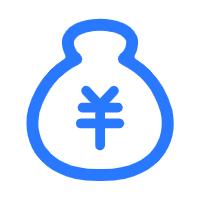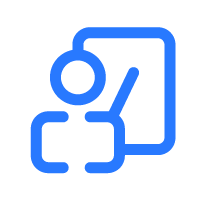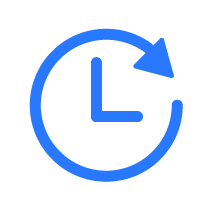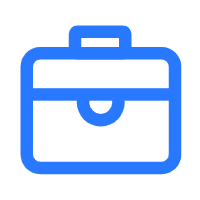git基础及文件的四种状态
Git基础
1、工作区域
Git本地有三个工作区域:工作目录(Working Directory)、暂存区(Stage/Index)、资源库(Repository或Git Directory)。如果在加上远程的git仓库(Remote Directory)就可以分为四个工作区域。文件在这四个区域之间的转换关系如下:

Workspace:工作区,就是你平时存放项目代码的地方
Index / Stage:暂存区,用于临时存放你的改动,事实上它只是一个文件,保存即将提交到文件列表信息
Repository:仓库区(或本地仓库),就是安全存放数据的位置,这里面有你提交到所有版本的数据。其中HEAD指向最新放入仓库的版本
Remote:远程仓库,托管代码的服务器,可以简单的认为是你项目组中的一台电脑用于远程数据交换
本地的三个区域确切的说应该是git仓库中HEAD指向的版本

Directory:使用Git管理的一个目录,也就是一个仓库,包含我们的工作空间和Git的管理空间。
WorkSpace:需要通过Git进行版本控制的目录和文件,这些目录和文件组成了工作空间。
.git:存放Git管理信息的目录,初始化仓库的时候自动创建。
Index/Stage:暂存区,或者叫待提交更新区,在提交进入repo之前,我们可以把所有的更新放在暂存区。
Local Repo:本地仓库,一个存放在本地的版本库;HEAD会只是当前的开发分支(branch)。
Stash:隐藏,是一个工作状态保存栈,用于保存/恢复WorkSpace中的临时状态。
2、Git操作
2.1、创建工作目录与常用指令
工作目录(WorkSpace)一般就是你希望Git帮助你管理的文件夹,可以是你项目的目录,也可以是一个空目录,建议不要有中文。
日常使用只要记住下图6个命令:

2.2、获得GIT仓库
创建本地仓库的方法有两种:一种是创建全新的仓库,另一种是克隆远程仓库。

2.2.1、创建全新仓库
需要用GIT管理的项目的根目录执行:
# 在当前目录新建一个Git代码库 $ git init
执行:

结果:

执行后可以看到,仅仅在项目目录多出了一个.git目录,关于版本等的所有信息都在这个目录里面。
当然如果使用如下命令,可以把创建目录与仓库一起完成:
# 新建一个目录,将其初始化为Git代码库 $ git init [project-name]
执行命令与运行结果:

2.2.2、克隆远程仓库
另一种方式是克隆远程目录,由于是将远程服务器上的仓库完全镜像一份至本地,而不是取某一个特定版本,所以用clone而不是checkout,语法格式如下:
# 克隆一个项目和它的整个代码历史(版本信息) $ git clone [url]
执行:
比如我们要从克隆的远程仓库托管在github上,地址为:https://github.com/lw7173/test.git,这是一个公开的项目


结果:

2.3、GIT文件操作
版本控制就是对文件的版本控制,要对文件进行修改、提交等操作,首先要知道文件当前在什么状态,不然可能会提交了现在还不想提交的文件,或者要提交的文件没提交上。GIT不关心文件两个版本之间的具体差别,而是关心文件的整体是否有改变,若文件被改变,在添加提交时就生成文件新版本的快照,而判断文件整体是否改变的方法就是用SHA-1算法计算文件的校验和。
2.3.1、文件4种状态

Untracked: 未跟踪, 此文件在文件夹中, 但并没有加入到git库, 不参与版本控制. 通过git add 状态变为Staged.
Unmodify: 文件已经入库, 未修改, 即版本库中的文件快照内容与文件夹中完全一致. 这种类型的文件有两种去处, 如果它被修改, 而变为Modified. 如果使用git rm移出版本库, 则成为Untracked文件
Modified: 文件已修改, 仅仅是修改, 并没有进行其他的操作. 这个文件也有两个去处, 通过git add可进入暂存staged状态, 使用git checkout 则丢弃修改过, 返回到unmodify状态, 这个git checkout即从库中取出文件, 覆盖当前修改
Staged: 暂存状态. 执行git commit则将修改同步到库中, 这时库中的文件和本地文件又变为一致, 文件为Unmodify状态. 执行git reset HEAD filename取消暂存, 文件状态为Modified

2.3.2、查看文件状态
上面说文件有4种状态,通过如下命令可以查看到文件的状态:
#查看指定文件状态git status [filename] #查看所有文件状态 git status
命令:

结果:
Hello.txt文件的状态为untracked(未跟踪),提示通过git add可以暂存
GIT在这一点做得很好,在输出每个文件状态的同时还说明了怎么操作,像上图就有怎么暂存、怎么跟踪文件、怎么取消暂存的说明。
2.3.3、添加文件与目录

工作区(Working Directory)就是你在电脑里能看到的目录。
版本库(Repository)工作区有一个隐藏目录.git,这个不算工作区,而是Git的版本库。
Git的版本库里存了很多东西,其中最重要的就是称为stage(或者叫index)的暂存区,还有Git为我们自动创建的第一个分支master,以及指向master的一个指针叫HEAD。
将untracked状态的文件添加到暂存区,语法格式如下:
# 添加指定文件到暂存区 $ git add [file1] [file2] ... # 添加指定目录到暂存区,包括子目录$ git add [dir] # 添加当前目录的所有文件到暂存区 $ git add .
执行:

2.3.4、提交
通过add只是将文件或目录添加到了index暂存区,使用commit可以实现将暂存区的文件提交到本地仓库。
# 提交暂存区到仓库区 $ git commit -m [message] # 提交暂存区的指定文件到仓库区 $ git commit [file1] [file2] ... -m [message] # 提交工作区自上次commit之后的变化,直接到仓库区,跳过了add,对新文件无效 $ git commit -a # 提交时显示所有diff信息 $ git commit -v # 使用一次新的commit,替代上一次提交 # 如果代码没有任何新变化,则用来改写上一次commit的提交信息 $ git commit --amend -m [message] # 重做上一次commit,并包括指定文件的新变化 $ git commit --amend [file1] [file2] ...
示例:
提交前的状态

提交:

提交后的状态:

从上图中可以看出暂存区中没有了hello.txt
大家都在看
知了汇智项目总监探讨鸿蒙生态与人才培育新机遇
2024-05-06浏览次数:80知了汇智引领产教融合新篇章:成都纺织高专与西南石油大学学子共赴国际商贸城研学之旅
2024-04-30浏览次数:87知了汇智与西昌学院信息技术学院深入交流,探索校企合作新模式
2024-04-29浏览次数:104鸿蒙生态新机遇,知了汇智在重软学院研讨会发表前沿见解
2024-04-28浏览次数:102探秘人工智能AIGC,汇智知了堂19.9元课程助你掌握未来技能!
2024-04-25浏览次数:191以赛促学|知了汇智“知了杯”网络安全趣味赛在西科大圆满落幕
2024-04-24浏览次数:94网络安全新突破:知了汇智成为奇安信金牌代理商,引领行业新潮流
2024-04-23浏览次数:112汇智知了堂网络安全75班晨会揭秘:NAS应用助力网络安全新飞跃
2024-04-18浏览次数:115